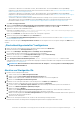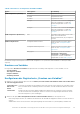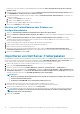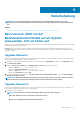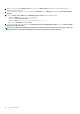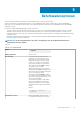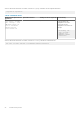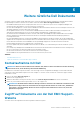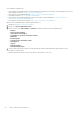Users Guide
Deaktivieren Sie für eine optimierte Leistungsfähigkeit das Kontrollkästchen Alle Texteingabedateien für die zu ersetzenden
Variablen suchen.
3. Zum Ersetzen aller Instanzen eines Kennworts im Dialogfeld Aktionen mit bereitgestelltem und bestätigtem Kennwort wählen
Sie %KENNWORT% -Variablen durch dieses Kennwort ersetzen.
4. Um zusätzliche Variablen auf dem System festzulegen, wählen Sie Zusätzliche Variablen manuell definieren. So definieren Sie
zusätzliche Variablen:
a. Geben Sie einen Namen für eine Variable ein.
b. Geben Sie einen Wert für eine Variable ein.
c. Wählen Sie einen Variablen-Typ aus dem Drop-Down-Menü aus.
5. Klicken Sie auf Anwenden und dann auf OK.
Abrufen von Protokolldateien oder Erfassen von
Konfigurationsdateien
1. Wählen Sie Tasksequenzprotokolldatei nach Ausführen dieser Aktion vom Client abrufen.
2. Wählen Sie Erweiterte / Debug-Protokollierung durch diese Aktion, um in den Protokolldateien umfangreiche Informationen zu
erhalten.
3. Wählen Sie Netzwerkordnereinstellungen aus einem vorherigen Schritt beibehalten, falls vorhanden, um etwaige
vorhandene Netzwerkordnereinstellungen aus dem vorherigen Schritt zu kopieren, oder fahren Sie mit Schritt 4 fort, um die
Netzwerkordnereinstellungen zu konfigurieren.
4. Stellen Sie einen gültigen Netzwerkpfad oder lokalen Pfad zum Speichern der Datei bereit.
5. Stellen Sie den Domänen- und Kontennamen für den Zugriff auf den Pfad bereit.
6. Geben Sie das neue Kennwort ein und bestätigen Sie es.
7. Wenn Sie in Schritt 4 einen Netzwerkpfad angegeben haben, dann wählen Sie Obenstehender Netzwerkfreigabe einen
Laufwerksbuchstaben zuweisen aus und wählen Sie anschließend aus dem Drop-Down-Menü einen Laufwerksbuchstaben aus.
8. Klicken Sie auf Anwenden und dann auf OK.
Importieren von Dell Server-Treiberpaketen
Das Dell EMC Server Deployment Pack enthält einen Assistenten zum Erstellen von Treiberpaketen im Configuration Manager basierend
auf der Server-Betriebssystem-Kombination aus den verfügbaren Treibern im Dell EMC OpenManage-Server-Treiberpaket. Diese
Pakete werden in den Tasksequenzen verwendet, die für die Betriebssystembereitstellung verwendet werden.
1. Laden Sie das aktuelle ISO von der Dell Support-Website unter Dell.com/support herunter.
2. Starten Sie die Configuration Manager-Konsole.
3. Wählen Sie im linken Fensterbereich Software-Bibliothek → Übersicht → Betriebssysteme → Treiberpakete aus.
4. Klicken Sie mit der rechten Maustaste auf Treiberpakete und wählen Sie Dell Server-Treiberpaket → Dell PowerEdge-Server-
Treiberpakete importieren aus. Der Assistent zum Importieren von Dell PowerEdge-Server-Treiberpaketen wird angezeigt
und fragt Sie nach dem Speicherort des Dell EMC OpenManage-Server-Treiberpakets.
ANMERKUNG:
• Wenn Sie ein ISO-Image heruntergeladen haben, dann erstellen Sie eine physische Festplatte oder stellen Sie es
auf einem virtuellen Laufwerk bereit.
• Verwenden Sie Dell EMC OM-Server-Treiberpaket-ISO für Version 9.4.
5. Wählen Sie das Laufwerk aus, in das Sie die ISO eingelegt haben, und klicken Sie auf „Weiter“.
Es wird eine Liste der Treiberpakete für eine Kombination der Server und Betriebssysteme angezeigt.
6. Wählen Sie die erforderlichen Pakete aus, und klicken Sie auf Fertig stellen.
Ein Fortschrittsbalken zeigt den Status des Imports an. Nach Abschluss des Imports wird die Importzusammenfassung angezeigt.
ANMERKUNG:
Der Import von Treibern kann mehr Zeit in Anspruch nehmen, und die Fortschrittsanzeige wird
möglicherweise nicht sofort aktualisiert.
7. Klicken Sie auf Schließen.
24
Verwenden des Dell EMC Server Deployment Pack für Microsoft System Center Configuration Manager